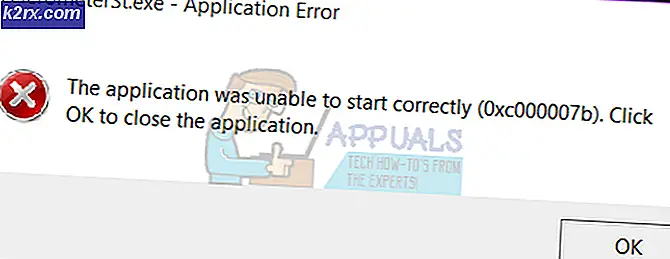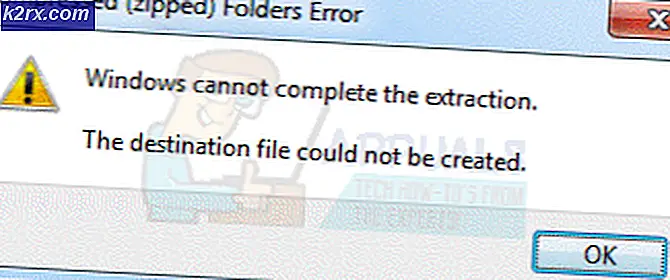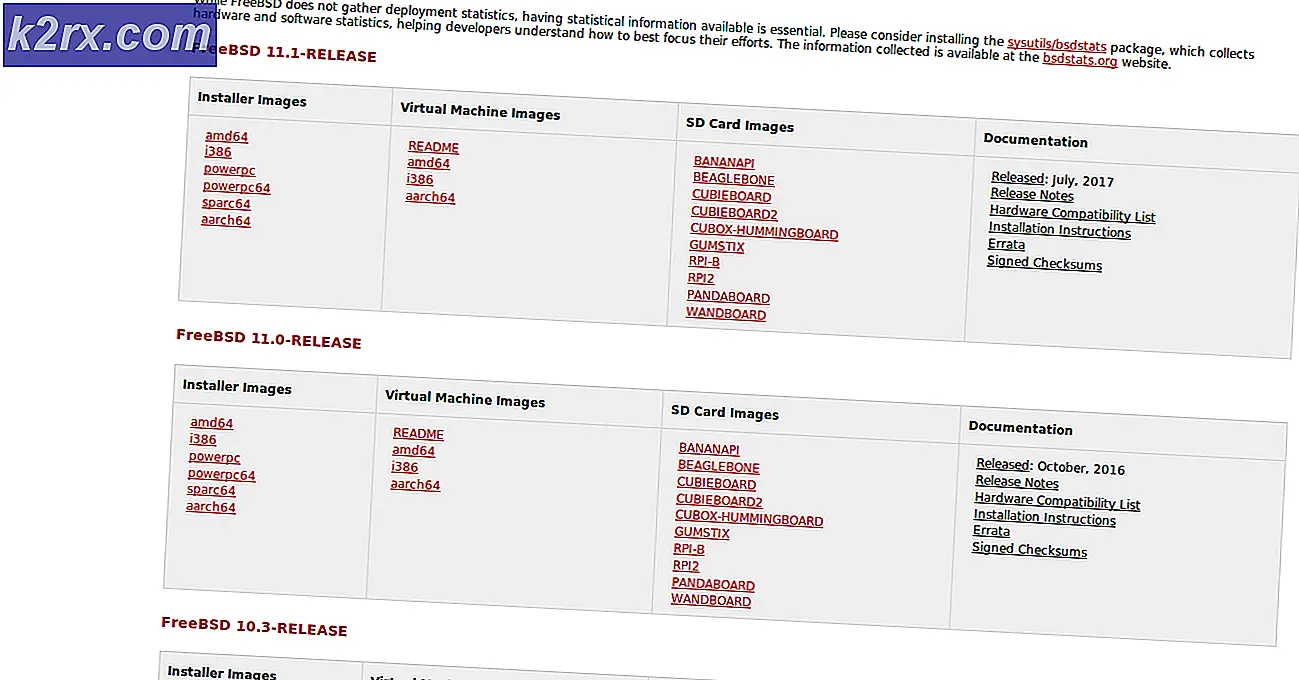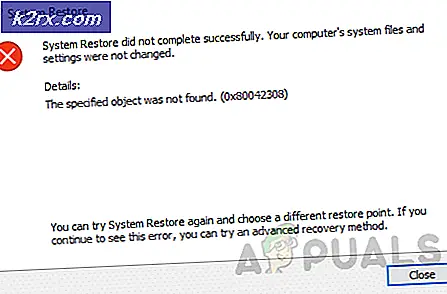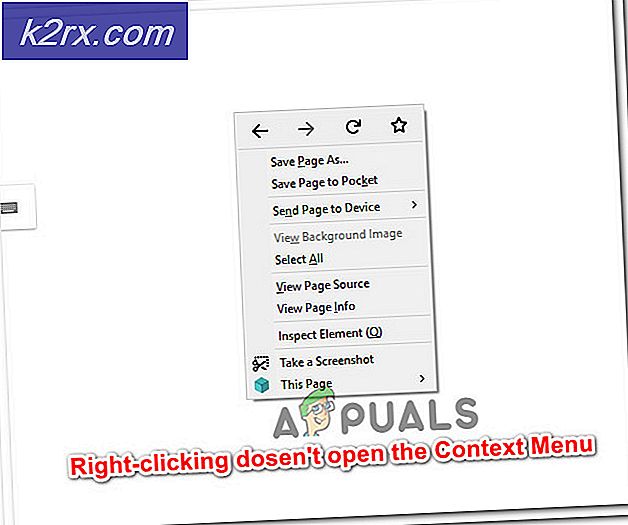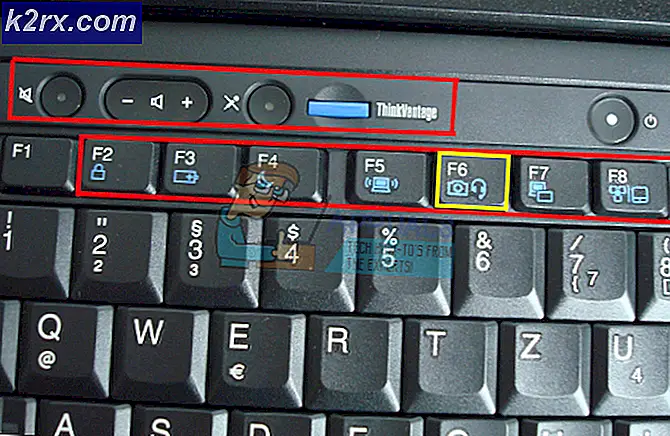Hoe CR2-bestanden converteren naar JPG-bestanden
Wanneer u een afbeelding maakt met een digitale camera, is de kans groot dat de camera de afbeelding opslaat als een onbewerkte afbeelding. Onbewerkte afbeeldingen kunnen worden opgeslagen in een reeks verschillende bestandsindelingen, waarvan er één het CR2-formaat is. Het bestandsformaat CR2 (Canon Raw Version 2) is de bestandsindeling waarin de Canon digitale camera raw-afbeeldingen opslaat. Het CR2-bestandsformaat is gebaseerd op het TIFF-formaat en CR2-bestanden zijn doorgaans van hoge kwaliteit. Behalve dat CR2-bestanden van hoge kwaliteit zijn, zijn ze ook niet gecomprimeerd en zijn ze bijgevolg ook behoorlijk groot, vooral vergeleken met andere afbeeldingsbestanden in andere indelingen.
Helaas ondersteunen de meeste beeldweergaveprogramma's voor het Windows-besturingssysteem CR2-bestanden over het algemeen niet en kunnen ze deze niet openen. Als dat het geval is, hoe CR2-bestanden kunnen worden geconverteerd naar JPG (de meest voorkomende bestandsindeling voor afbeeldingen), vragen velen zich af. Gelukkig is het converteren van een CR2-bestand naar een JPG-bestand op een Windows-computer vrij eenvoudig en kan een gebruiker dit op twee verschillende manieren doen. Hieronder volgen de twee methoden die u kunt gebruiken om een CR2-bestand in een JPG-bestand op een Windows-computer te converteren:
Methode 1: Een CR2-bestand converteren naar een JPG-bestand met behulp van Photo Gallery
Als u Photo Gallery op uw Windows-computer hebt, kunt u deze gebruiken om CR2-bestanden naar JPG-bestanden te converteren, hoewel u dit één bestand per keer moet doen. Als u deze methode wilt gebruiken om een CR2-bestand naar een JPG-bestand te converteren, moet u:
- Start fotogalerie .
- Zoek het CR2-bestand dat u wilt converteren naar een JPG-bestand en dubbelklik erop.
- Klik op Beheren > Een kopie maken .
- Navigeer naar waar u het geconverteerde bestand wilt opslaan en selecteer de kopie van de onbewerkte afbeelding met een naam naar keuze en de bestandsindeling voor de nieuwe afbeelding ingesteld op JPEG .
Zodra u op Opslaan klikt, wordt een exacte kopie van de CR2-afbeelding die u wilt converteren opgeslagen op de locatie die u hebt opgegeven als een JPG-bestand.
Methode 2: Een CR2-bestand converteren naar een JPG-bestand met behulp van een online converter
Het converteren van CR2-bestanden naar JPG-bestanden is zo eenvoudig dat u niet eens een echte speciale toepassing voor de taak nodig hebt - u kunt eenvoudig online gaan en een onbewerkte afbeelding converteren van een Canon digitale camera naar een JPG-bestand. Een van de absoluut beste online afbeeldingsconverters die CR2-bestanden naar JPG-bestanden kunnen converteren, is https://raw.pics.io/ . Als u een CR2-bestand wilt converteren naar een JPG-bestand met behulp van https://raw.pics.io/, eenvoudigweg:
PRO TIP: Als het probleem zich voordoet met uw computer of een laptop / notebook, kunt u proberen de Reimage Plus-software te gebruiken die de opslagplaatsen kan scannen en corrupte en ontbrekende bestanden kan vervangen. Dit werkt in de meeste gevallen, waar het probleem is ontstaan door een systeembeschadiging. U kunt Reimage Plus downloaden door hier te klikken- Lanceer een internetbrowser naar keuze.
- Typ https://raw.pics.io/ in de adresbalk en druk op Enter .
- Klik op Bestanden van de computer openen .
- Navigeer naar de directory op uw computer waar het CR2-bestand dat u wilt converteren naar een JPG-bestand zich bevindt, zoek het CR2-bestand op, klik erop om het te selecteren en klik op Open om het naar de online converter te uploaden.
- Klik op Opslaan geselecteerd in de werkbalk aan de linkerkant.
- Zorg ervoor dat jpg is geselecteerd in het dropdown-menu dat zich direct onder Type bevindt .
- Klik op Opslaan .
Zodra u op Opslaan klikt, wordt een kopie van het CR2-bestand dat u hebt geüpload, in het JPG-bestandsformaat, gedownload.
PRO TIP: Als het probleem zich voordoet met uw computer of een laptop / notebook, kunt u proberen de Reimage Plus-software te gebruiken die de opslagplaatsen kan scannen en corrupte en ontbrekende bestanden kan vervangen. Dit werkt in de meeste gevallen, waar het probleem is ontstaan door een systeembeschadiging. U kunt Reimage Plus downloaden door hier te klikken